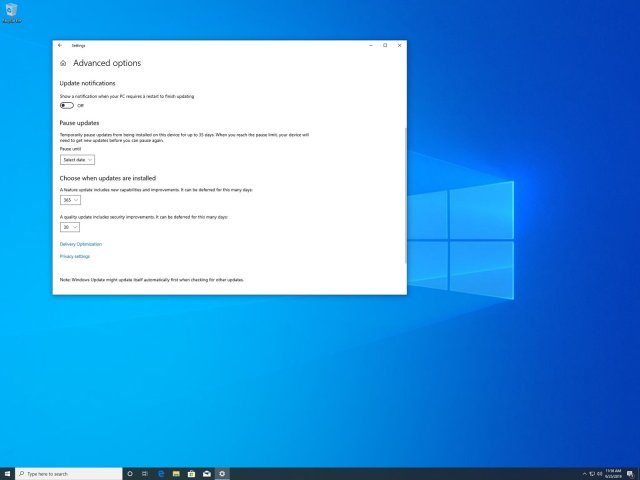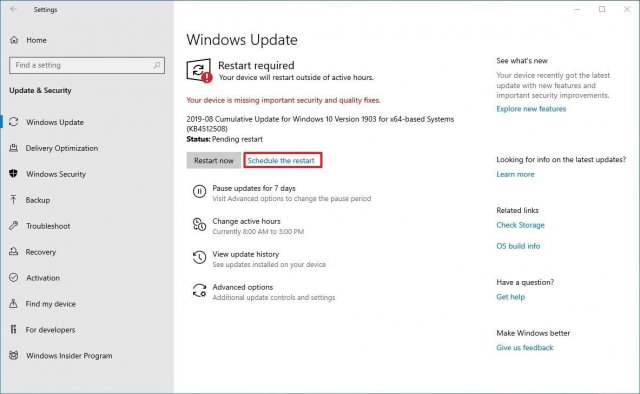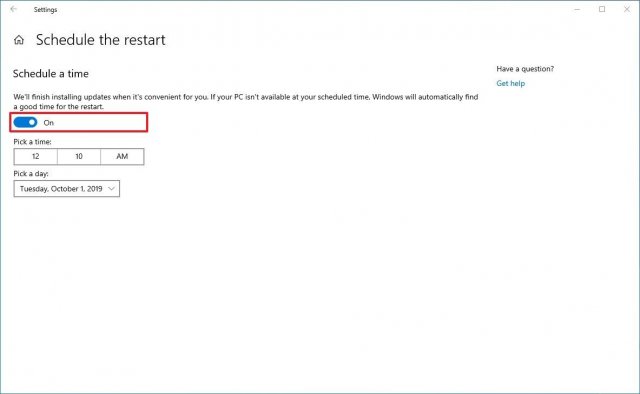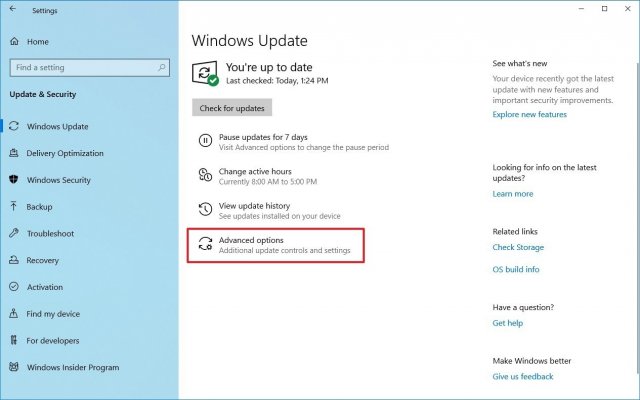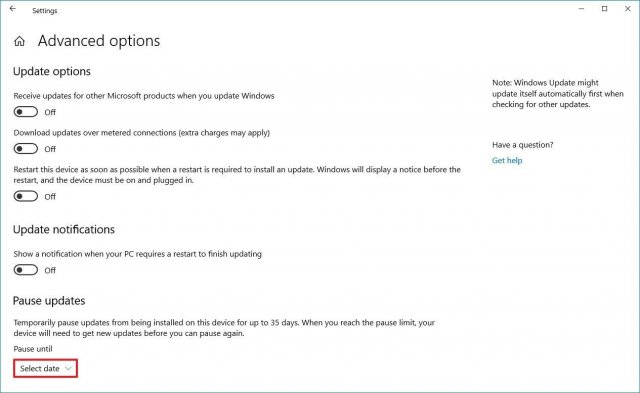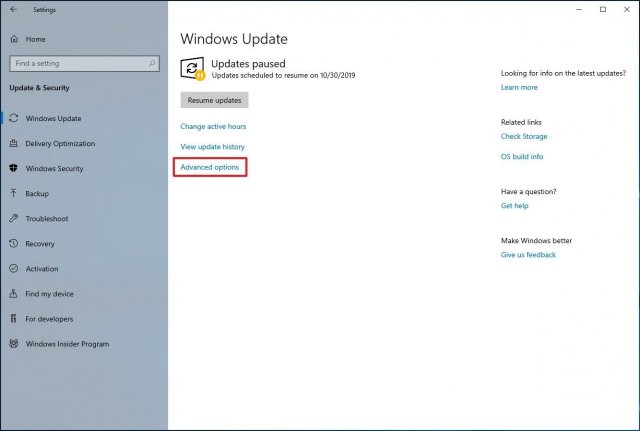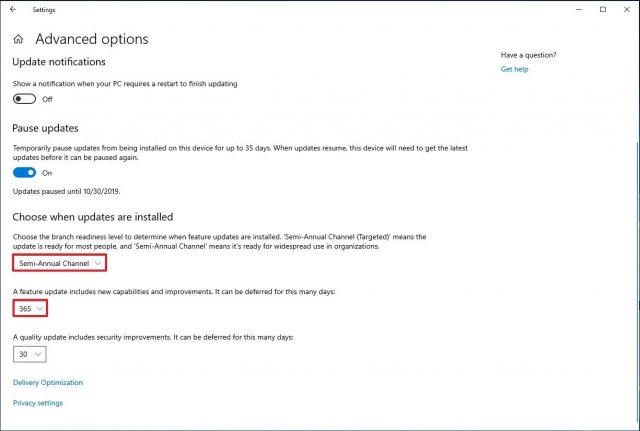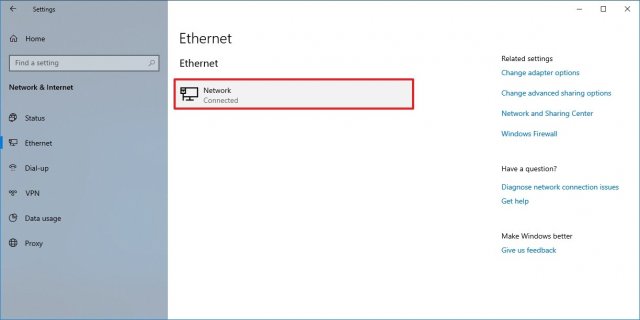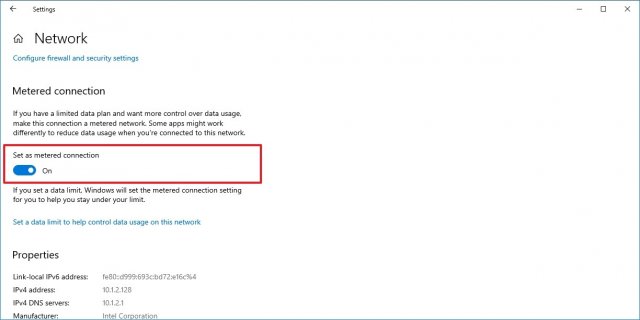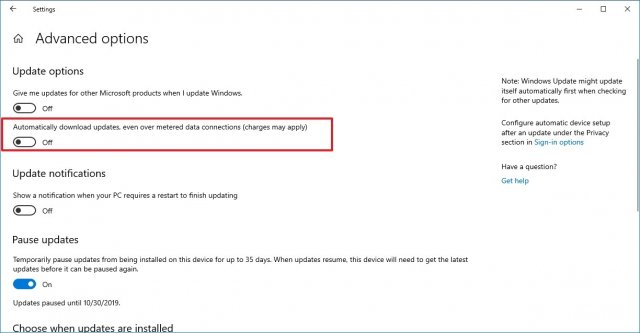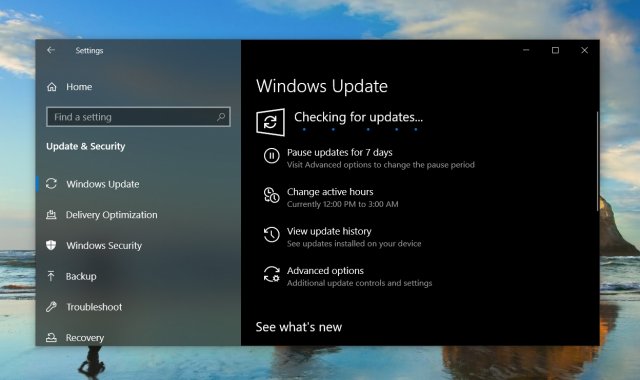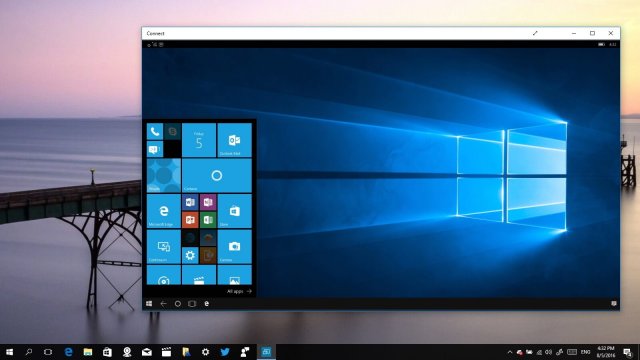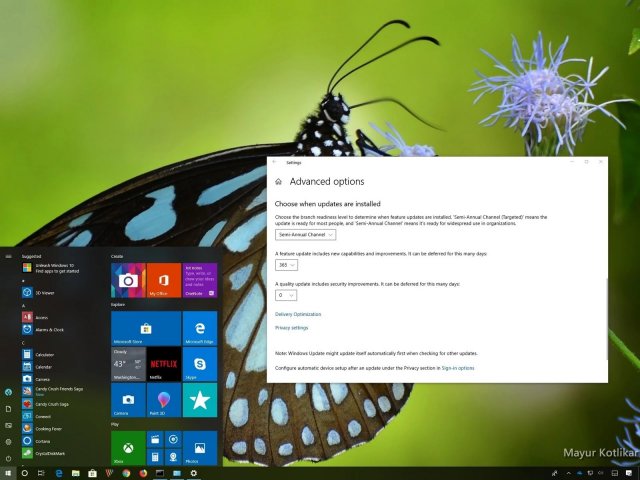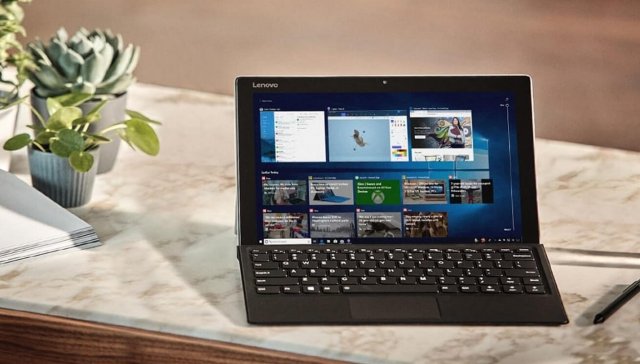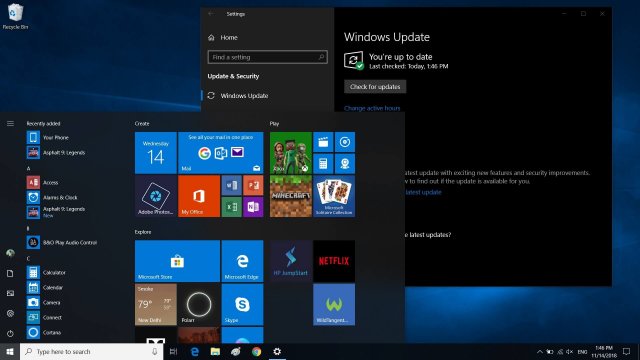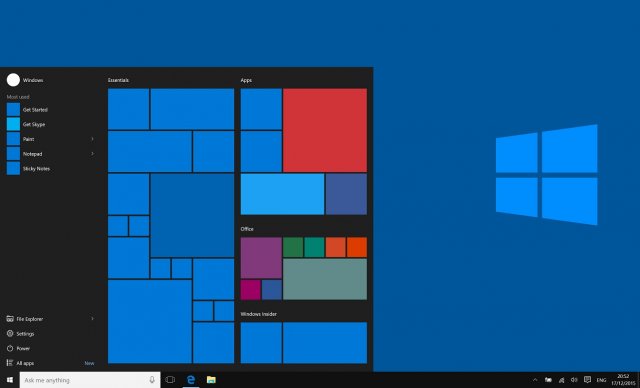Как отсрочить установку обновлений Windows 10 November 2019 Update и продолжать получать обновления безопасности
- Категория: Windows 10
- Дата: 15 октября 2019 г. в 08:04
- Просмотров: 4973
Компания Microsoft планирует выпустить очередное полугодичное обновление под названием Windows 10 November 2019 Update (версия 1909). Это произойдёт уже в ближайшее время. Таким образом, все совместимые устройства начнут получать обновление с новыми функциональными возможностями и изменениями.
Как и в случае с предыдущими обновлениями, в данном случае оно добровольное. Установка происходит только тогда, когда вы вручную запускаете её в центре обновления Windows. Правда, в зависимости от вашей текущей версии Windows 10 процесс обновления может отличаться. Если у вас стоит последняя на данный момент Windows May 2019 Update (версия 1903), новая версия будет представлена в виде накопительного обновления, которое не требует переустановки. Если же вы работаете на более старой версии Windows 10, обновление может занять больше времени и потребуется переустановка Windows 10.
Хотя система не будет навязывать установку ноябрьского обновления, на близких к концу срока прекращения поддержки версиях обновление в конечном счете будет установлено автоматически, чтобы поддержка продолжилась.
Сделанные изменения призваны улучшить процесс обновления для пользователей. Если вы хотите иметь полный контроль над обновлением или вас устраивает нынешняя версия Windows 10, даже если близится прекращение её поддержки, можно отложить установку версии 1909 тремя разными способами.
В этом руководстве по Windows 10 мы покажем все эти способы для Windows 10 Pro и Windows 10 Home. При этом вы будете продолжать получать накопительные обновления и патчи безопасности.
Важно: хотя эти инструкции можно использовать с большинством версий Windows 10, поскольку новая версия доступна в качестве небольшого накопительного обновления для версии 1903, данное руководство относится в первую очередь к Windows 10 October 2018 Update и более ранним.
Как отсрочить установку Windows 10 November 2019 Update
Если вы нажали «Загрузить и установить сейчас» в центре обновления Windows, но не готовы применить обновление прямо сейчас, можно отложить его установку на определённый день и время.
Как отложить установку обновлений Windows 10
- Откройте приложение «Параметры».
- Откройте раздел ««Обновление и безопасность»».
- Открывается подраздел «Центр обновления Windows».
- Нажмите на ссылку «Запланировать перезапуск».
- В открывшемся окне активируйте переключатель.
- Выберите время и день, когда устройство автоматически перезагрузится для завершения установки обновления. Даётся максимум 7 дней.
Если вы хотите обновится сегодня, но в данный момент работаете с компьютером, можно настроить активные часы на странице центра обновления Windows.
Установка обновлений Windows 10 на паузу
Чтобы отложить загрузку новой версии Windows 10, сделайте следующее:
- Откройте приложение «Параметры».
- Откройте раздел «Обновление и безопасность».
- Открывается подраздел «Центр обновления Windows».
- Нажмите ссылку «Дополнительные параметры».
- В разделе «Приостановка обновлений» в выпадающем меню выберите, до какого дня не скачивать обновления. В версии Windows 10 1809 нужно просто включить переключатель.
Как отложить обновление Windows 10 November 2019 Update
Если вы хотите отложить установку новой версии Windows 10 на максимальный срок, можно использовать дополнительные параметры и выбрать продолжительность до 12 месяцев на версии 1903 или до 18 месяцев на версии 1809.
- Откройте приложение «Параметры».
- Откройте раздел «Обновление и безопасность».
- Открывается подраздел «Центр обновления Windows».
- Нажмите ссылку «Дополнительные параметры».
- В этом разделе выберите, когда устанавливать обновления и варианты:
Semi-Annual Channel (Targeted): отложит установку версии 1909 сроком максимум 365 дней после релиза
Semi-Annual Channel: отложит установку версии 1909 сроком максимум 365 дней после релиза для организаций.
Важно: если вы работаете на версии 1903, тоже можно отложить установку обновления максимум на 365 дней. Здесь Microsoft объединила два варианта в один. - В выпадающем меню выберите количество дней, на которое будет отложена установка обновления.
Как заблокировать Windows 10 November 2019 Update
Редакция Windows 10 Home не позволяет отложить крупные обновления, как это делается в Windows 10 Pro. Однако, можно заблокировать установку November 2019 Update при помощи лимитного подключения.
Лимитное подключение позволяет снизить расход трафика, когда у вас не безлимитное подключение к интернету. Это не позволяет автоматически скачивать обновления, давая возможность временно заблокировать November 2019 Update.
Важно: Windows 10 больше не устанавливает полугодичные обновления автоматически, поскольку теперь они предлагаются как необязательные обновления. Описанные ниже шаги предназначаются для блокировки November 2019 Update, если близится срок прекращения поддержки текущей версии Windows 10.
Чтобы определить подключение Wi-Fi или интернета как лимитное, сделайте следующее:
- Откройте приложение «Параметры»
- Перейдите в раздел «Сеть и интернет».
- Нажмите на разделы Ethernet или Wi-Fi, в зависимости от вашего способу доступа в интернет.
- Выберите ваше подключение.
- Активируйте переключатель «Задать как лимитное подключение».
- Нажмите на кнопку в виде домика в верхнем левом углу экрана.
- Перейдите в раздел «Обновление и безопасность».
- Открой раздел «Центр обновления Windows».
- Нажмите «Дополнительные параметры».
- В разделе «Варианты обновления» отключите опцию «Скачивать обновления через лимитные подключения данных (может взиматься дополнительная плата)».
Описанные выше шаги предназначаются для конкретного сетевого подключения. Они не относятся к сетевому адаптеру, поэтому при подключении к другой сети нужно задать для неё такие же правила.
Этот метод может привести к тому, что в меню «Пуск» не будут отображаться живые плитки. Приложения из магазина Microsoft Store могут перестать обновляться, файлы не будут синхронизироваться с хранилищем OneDrive.
Работать с устройством без обновлений на протяжении нескольких дней обычно безопасно. Если вы всё же хотите устанавливать их, на сайте поддержки Microsoft есть информация относительно ежемесячных обновлений для Windows 10. При желании их можно скачать и установить вручную.
Если вы готовы обновить Windows 10, можно убрать блокировку обновлений при помощи описанных выше шагов. В пункте 5 снимите переключатель в разделе «Задать как лимитное подключение».
Похожие новости
Наши спонсоры
- Комментарии
Информация
Посетители, находящиеся в группе Гости, не могут оставлять комментарии к данной
публикации.